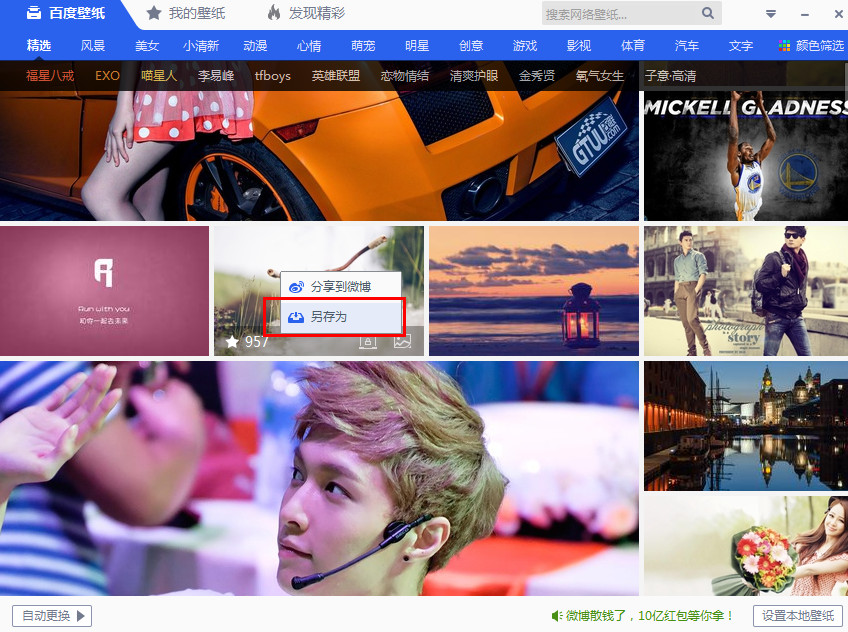萬盛學電腦網 >> 圖文處理 >> Photoshop教程 >> ps入門教程 >> PS制作古典卷軸畫緩緩展開GIF動畫效果教程
PS制作古典卷軸畫緩緩展開GIF動畫效果教程
前幾天,有人說我的那個簽名檔的卷軸蠻好,所以,叫我做個教程,我這邊就粗略的做了一個~~
先看效果圖:
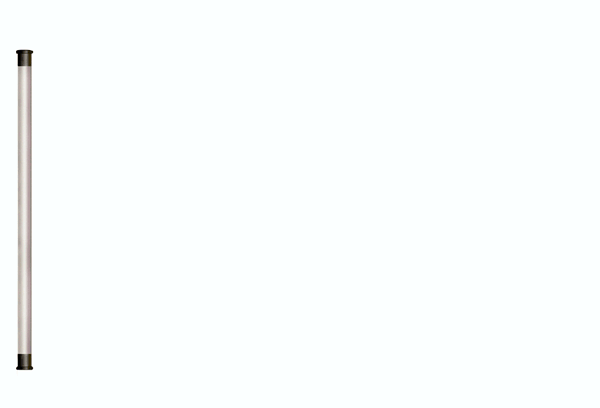
1.百度找一張轉軸素材

2.然後就是打開,不用我說了吧~~
3.復制圖層,
4.用鋼筆勾出右邊的卷軸。如圖:

5.Ctrl+Enter,選擇,Ctrl+J復制,並命令其圖層為“右卷軸”
6.取消選擇,移動“右卷軸”最左方,按著Shift移動,這樣,不會偏移。此處一定記得,將“右卷軸”移到只可以看到卷軸的右邊為止,左邊不要有白色存在。如圖:
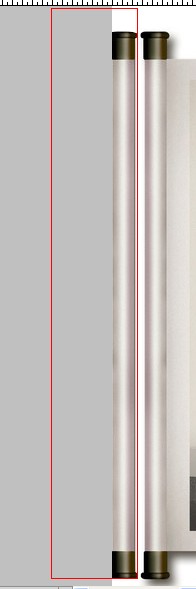
7.Ctrl+鼠標左擊,選擇“右卷軸”選區,Ctrl+Shift+I反選,填充為白色,如圖:
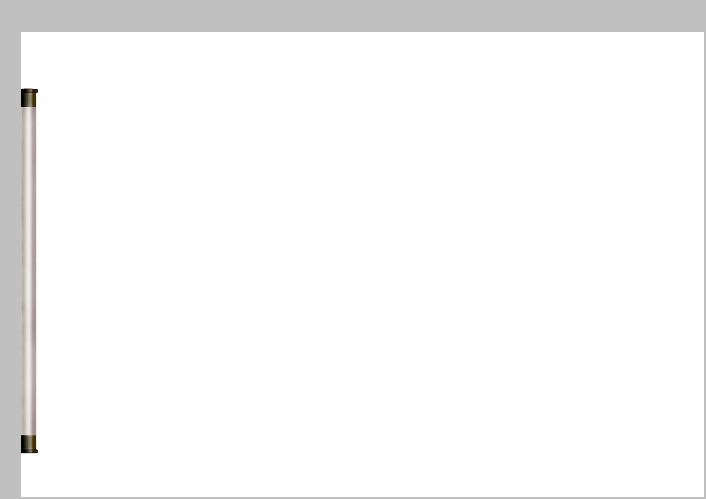
8.將“右卷軸”移至與左卷軸重合的地方,如圖:
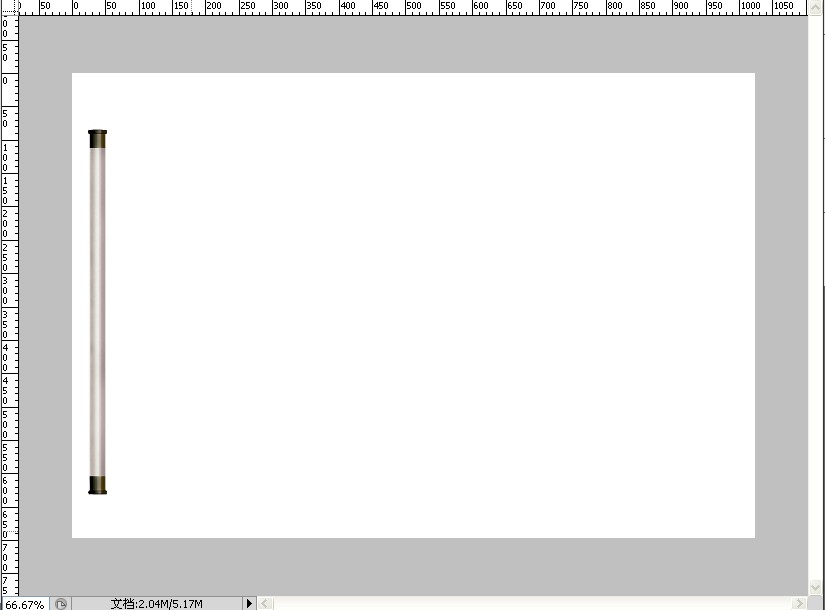
9.打開動畫面板,復制第一幀,選擇第二幀,再選“右卷軸”圖層,平移到,最初的地方。如圖:

10.再選擇第一幀,點過渡,然後,根據圖的大小,進行選擇過渡的帖數,我這裡就是50.
11.選擇最後一幀,把延遲時間改為2秒,你就看到了
如果大家想加字什麼的,可以自己加點,我這裡,就不加了~~~
打完收工,親,你學會了麼~~
最終效果!
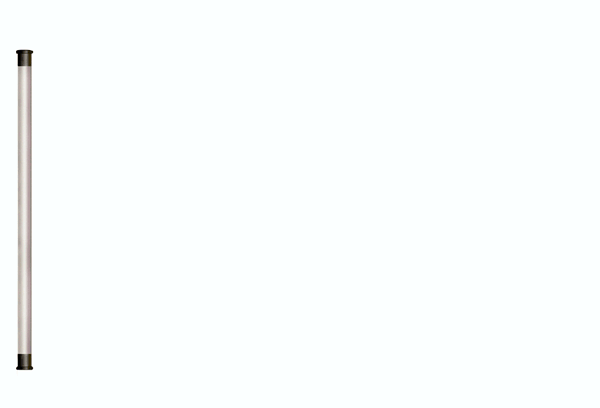
ps入門教程排行
軟件知識推薦
相關文章
copyright © 萬盛學電腦網 all rights reserved